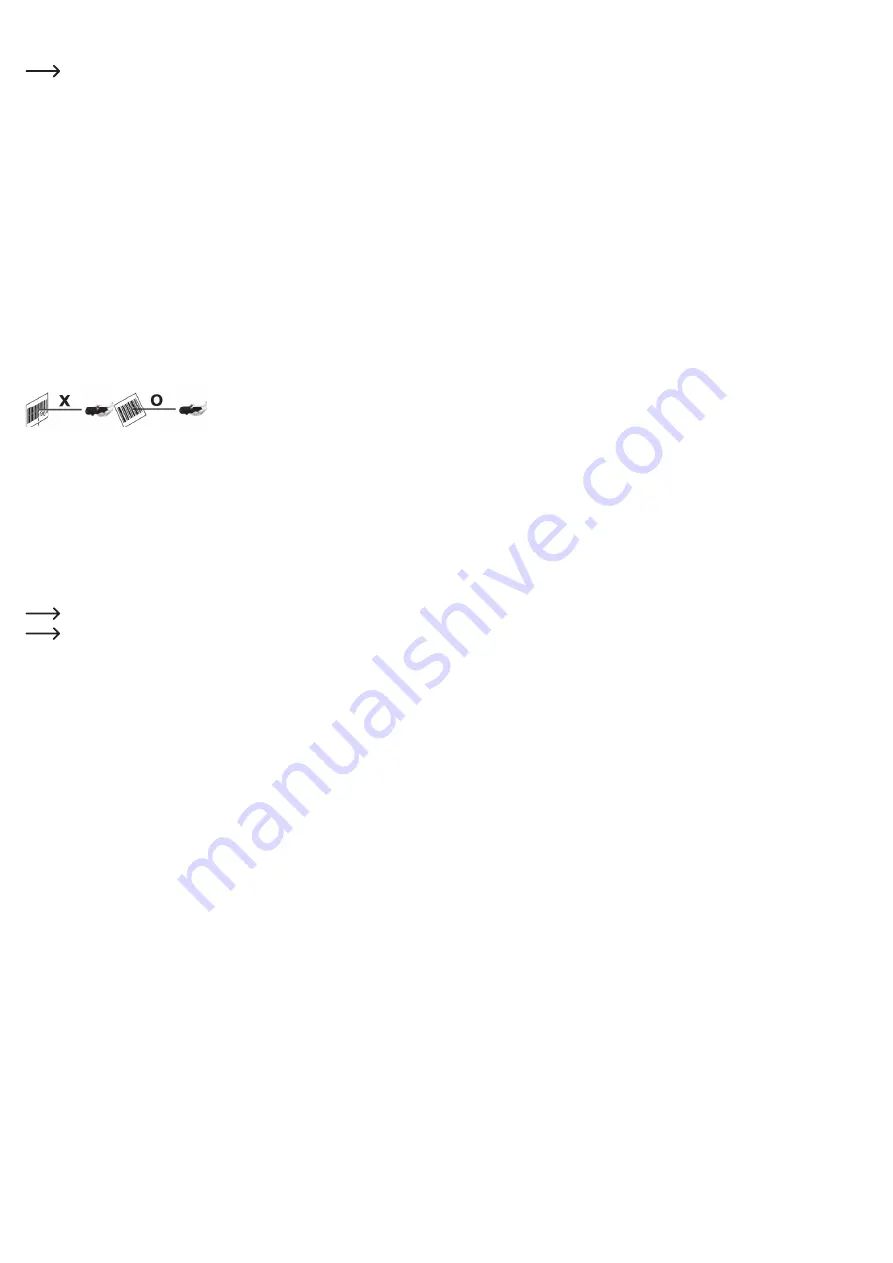
• Als u de Bluetooth
®
-verbinding via een dongle tot stand brengt, moet u nog het MAC-adres van de
gebruikte dongle inlezen. Lees hiervoor de MAC adressen-streepjescode op de behuizing van de dongle.
Bevestig met SCAN (activeringsknop (4)) en lees de streepjescode. Het proces is afgerond.
Als de Bluetooth
®
-verbinding tijdens het uploaden van bestanden wordt onderbroken, verschijnt
"Off line !!!". Het apparaat probeert opnieuw te verbinden, hierbij wordt "...Linking!" getoond.
Breng de streepjescodescanner weer binnen het bereik van de computer of het mobiele
apparaat. Koppel indien nodig de apparaten nogmaals.
• Voor het resetten van de Bluetooth-profielen scant u de configuratiestreepjescodes in het hoofdstuk
"Reset Configuration to Defaults" van de meegeleverde beknopte Engelstalige gebruiksaanwijzing in de
volgorde van A1 tot A2 of van B1 tot B3. Het lezen van de desbetreffende afsluitcodes A2 of B3 wordt
bevestig met een kort geluidssignaal.
Ingebruikname
• Voordat u de streepjescodescanner in gebruik neemt, dient u de instructies met betrekking tot de
scannerinstellingen in de alinea "Instellingen uitvoeren" in acht te nemen.
• Schakel de streepjescodescanner met de activeringsknop (4) aan (ca. 8 seconden lang drukken en
ingedrukt houden). U hoort 2 korte geluidssignalen en de LED-indicator (2) knippert eventjes. De LED-
indicator brandt continu, als geen verbinding met een mobiel apparaat bestaat. Lees de instructies in de
alinea "Streepjescodescanner en mobiele apparaat via Bluetooth
®
koppelen".
• Kies de scanmodus "Direct-Scan". Open op uw gegevensverwerkingsapparaat een document, waarin
de streepjescode moet worden gelezen. De streepjescode wordt op de plek geplaatst, waar de cursor
knippert.
• Positioneer het scanvenster (6) met voldoende afstand en een hoek van ca. 35° - 47° op de streepjescode.
Afhankelijk van de grootte en specificatie van de streepjescode moet de afstand van de lezer tot de
streepjescode individueel worden aangepast. Neem voor het instellen van de richting van de leeseenheid
de volgende afbeelding in acht.
Houd de streepjescodescanner tijdens het scannen
nooit n een rechte hoek ten opzichte van de te lezen
streepjescode maar in een geschikte scanhoek.
• Bij de "Memoryscan" scant u de streepjescode en geeft u met de energiespaarknop (3) of door het
scannen van een configuratiecode in de beknopte handleiding het aantal in en slaat u de gegevens op.
Lees de alinea "Instellen van de manier van invoer van de hoeveelhedeninformatie" me betrekking tot
de noodzakelijke instelling. Gebruik de upload-functie "Upload" voor het uploaden van de opgeslagen
ggevens op een gegevensverwerkingsapparaat.
• Druk op de activeringsknop (4) om de streepjescode te lezen. Bij het succesvol lezen hoort u een
geluidssignaal en de LED-indicator (3) brandt groen (oranje bij "Memory-scan"). De streepjescode wordt
automatisch gelezen. Kan de streepjescode niet worden gelezen, brandt de LED-indicator kortstondig
rood en een ander geluidssignaal is te horen.
• Als de Bluetooth
®
-verbinding tijdens het scannen wordt onderbroken, verschijnt
"Off line !!!". Het apparaat probeert opnieuw te verbinden, hierbij wordt "...Linking!" getoond. Breng de
streepjescodescanner weer binnen het bereik van de computer of het mobiele apparaat. Koppel indien
nodig de apparaten nogmaals.
Zorg ervoor, dat op computer of mobiele apparaat de toetsenbordinstelling VS werd geselecteerd.
Houd er rekening mee, dat bij het omschakelen van memory-scan naar direct-scan modus alle
opgeslagen gegevens worden gewist. Bewaar indien nodig uw gegevens door het uploaden op
een computer of mobiel apparaat.
• U kunt de streepjescodescanner met de polslus om uw pols dragen.
Tips & aanwijzingen
• Let erop, dat de te lezen streepjescode schoon is.
• De te lezen streepjescode moet volledig zichtbaar zijn.
• Neem de hoek en de afstand in acht.
• Houd de leeseenheid horizontaal op de streepjescode.
• Controleer bij iedere hernieuwde inschakeling de instellingen, om foutieve resultaten uit te sluiten.
Betekenissen van de LED-indicator (2)
• LED brandt oranje
volle laadtoestand van de accu
• LED knippert oranje
laden / gering accuvermogen
• LED brandt rood
niet verboden / niet gereed voor gebruik
• LED brandt groen
streepjescode succesvol gelezen
• LED brand oranje
streepjescode succesvol gelezen (bij memory-scan)
Energiespaarmodus
• In het hoofdmenu kiest u na elkaar de menupunten Setup>Sleep time. Stel de tijd in (05 - 95 minuten),
waarna de streepjescodescanner automatisch in de sleep modus schakelt. Bevestig telkens met ENTER
(activeringsknop (4)).
• Een kort geluidssignaal is te horen, als de streepjescodescanner na de ingestelde tijdsduur uitschakelt.
• Druk op de energiespaarknop (5) en houd hem gedurende 2-3 seconden ingedrukt, om de
streepjescodescanner na het einde van het scannen manueel in de energiespaarmodus te zetten. Een
kort geluidssignaal is te horen, als de streepjescodescanner uitschakelt.
Opgeslagen gegevens op de computer of het mobiele apparaat uploaden
• In de direct-scan modus worden gegevens in realtime geüpload naar het gegevensverwerkingsapparaat.
• Als de memory-scan modus meerdere streepjescodes heeft gescand, kunt u de in het apparaat
opgeslagen gegevens op een gegevensverwerkingsapparaat uploaden.
• Kies Main>Upload en volg de verdere instructies, om gegevens in het gegevensverwerkingsprogramma
van uw computer of mobiele apparaat te uploaden. Nadat de gegevens zijn geüpload, bevestigt u het
wissen.
Scanner resetten
• Gebruik een puntig voorwerp, bijv. een verbogen paperclip, om de streepjescodescanner te resetten naar
de basis instellingen.
• Druk hiervoor de in een opening verzonken reset-knop (7) aan de achterkant met de paperclip.
Instellingen uitvoeren
De streepjescodescanner kan worden ingesteld voor uw toepassingsgebied. De volgende beschrijving
heeft deels betrekking op de extra meegeleverde beknopte Engelstalige handleiding van de fabrikant.
Hierin bevinden zich alle benodigde streepjescodes, die u nodig heeft voor de configuratie. Scan de
dienovereenkomstige streepjescodes met de streepjescodescanner, om de instellingen uit te voeren. Deels
staan de configuratiecodes naast elkaar. Hierbij dienen de andere codes, behalve die, die u wilt scannen,
te worden afgedekt met uw hand of een stuk papier. Alle symbolen zijn in de basisinstelling geactiveerd. U
kunt deze individueel de-/activeren.
1. Start de streepjescodescanner in de normale modus (direct-scan).
2. Kies een configuratiestreepjescode of de in te stellen symbolen in de meegeleverde beknopte
handleiding.
3. Activeer een configuratiestreepjescode door het scannen van de desbetreffende
configuratiestreepjescodes.
4. Activeer een symbool door het inscannen van de streepjescode "ENABLE".
5. Deactiveer een symbool door het inscannen van de streepjescode "DISABLE".
Samenvatting van de instellingen
Gegevensoverdrachtsnelheid ("Output Speed")
Om het verlies van gegevens te vermijden, moet u de voor uw gegevensverwerkingsapparaat juiste snelheid
instellen op de streepjescode. Het apparaat is standaard ingesteld op de gemiddelde snelheid <Medium>.
Gebruik de basisinstelling en test uw apparaat door het lezen van enkele streepjescodes in de direct-scan
modus. Als de gegevens onvolledig werden overgedragen, dient u de gegevensoverdrachtsnelheid met één
stapje te verminderen. Als dat niet voldoende is, vermindert u hem met nog een stapje totdat de gegevens
zonder fouten worden verwerkt.
Main>Setup>Output Speed
<Unlimited> <Ultra high> <High> <Medium> <Low> <Extra Low 1> <Extra Low 2> <Extra Low 3>
Instelling van de realtime instelling (RTC)
Main>Setup>Time>Stamp>Date stamp <On> <Off>
(Menupunt met de pijltoets selecteren en met ENTER bevestigen.)
Main>Setup>Time>Stamp>Time stamp <On> <Off>
Main>Setup>Time>Stamp>Interval char.> (scheidingsteken met pijlknop selecteren)
Datumformaat, datum en tijd instellen
Main>Setup>Time>Format <MM/DD/YY> <DD/MM/YY> <YY/MM/DD> (YY=jaar, MM=maand, DD=dag)
Main>Setup>Time>Date <Month (01-12)> <Date (01-31)> <Year (00-99)>
Main>Setup>Time>Clock <Hour (00-23)> <Min (00-59)> <Sec (00-59)>
(Menupunt met de pijltoets selecteren en met ENTER bevestigen.)
Prefixen en suffixen voor streepjescodegegevens instellen
• Scan de configuratiecode
prefix
in het hoofdstuk "How to append a "prefix" or a "suffix" to the barcode
data" in de meegeleverde beknopte Engelstalige handleiding, om prefix en suffix aan te hangen.
• Geef de noodzakelijke hexadecimaalcodes voor de aan te hangen besturings- en speciale tekens in. Lees
hiervoor de tabel "Prefix & Suffix TABLE" in de meegeleverde beknopte gebruiksaanwijzing.
• Beëindig iedere instelling door het scannen van de streepjescode
X
in het hoofdstuk "Numeric barcode for
settings" in de meegeleverde beknopte handleiding.
• Voor het verwijderen van een prefix of suffix herhaalt u de hierboven beschreven stappen, en scant u de
code
0
.
• Herhaal de hierboven beschreven stappen op dezelfde manier voor het verbinden van suffixen met de
streepjescode. Vervang hierbij de informatie "prefix" in de hiervoor bestemde tekst altijd met "suffix".
- Er kunnen maximaal vijf speciale tekens met een streepjescode worden verbonden.
- Als tussen minstens één of maximaal vier speciale tekens met de streepjescode worden verbonden,
moet aan het einde van de complete string altijd de code
X
worden toegevoegd. De code
X
is niet nodig,
als alle vijf tekens werden toegevoegd.
Inover van cijfers aan-/uitschakelen (memory-scan)
• Scan de configuratiestreepjescode 1 (aantal voor streepjescode) of configuratiestreepjescode 2 (aantal na
streepjescode) in het hoofdstuk "Enable "Quality entry" function" en vervolgens de configuratiecode 3 om
de weergave van het aantal getallen in te schakelen.
• Scan de configuratiecode
"disable "Quantity entry" Setting code"
in de alinea "Disable "Quantity entry"
(default)" in de meegeleverde beknopte Engelstalige handleiding, om de weergave van het aantal uit te
schakelen.
Instellen van de manier van invoer van de hoeveelhedeninformatie
• U kunt tussen de invoer van het aantal/aantal te scannen producten door het drukken op de knop of door
het scannen van een streepjescode voor de aantallen kiezen.
• Om de hoeveelheid/het aantal met behulp van een druk op de knop in te voeren, scant u de streepjescode
C1
, om de invoer door het scannen van een nummercode uit te voeren en scan de streepjescode
D1
in
het hoofdstuk "When "Quantity Entry" is enabled, decide how to type-in the number." in de meegeleverde
beknopte Engelstalige handleiding en bevestig uw keuze met ENTER.
•
C1
: De waarde van de invoer van het aantal selecteren met de pijltjestoetsen. U kunt gelijk erna de
volgende streepjescode scannen.
•
D1
: Kies voor de informatie van de aantallen door het scannen van de getallenstreepjescode in het
hoofdstuk "Numeric barcode for settings" (pagina 5) in de meegeleverde beknopte Engelstalige
handleiding en bevestig de keuze door het scannen van de streepjescode
X
. U kunt gelijk daarna de
volgende streepjescode scannen.
Registratieredundantie
Scan de configuratiestreepjescode in hoofdstuk "Redundancy level" in de meegeleverde beknopte
Engelstalige handleiding.
-
Redundancy Level 1
: Een streepjescode met twee keer succesvol worden gescand, voordat hij
bindend wordt geregistreerd.
-
Redundancy Level 2
: Een streepjescode met drie keer succesvol worden gescand, voordat hij bindend
wordt geregistreerd.












